MFC-T800W
常见问题解答与故障排除 |

MFC-T800W
日期: 2019-12-16 ID: faq00003067_000
用Windows Phone时从Brother iPrint&Scan应用程序打印PDF文件。
支持Windows Phone的iPrint&Scan已不提供。
您可以使用Brother iPrint&Scan 打印保存至OneDrive®的下列格式的文件 (OneDrive®是一个在线文件存储设备):
-
PDF
-
Microsoft® Word (DOC/DOCX)
-
Microsoft® Excel® (XLS/XLSX)
-
Microsoft® PowerPoint® (PPT/PPTX)
-
图像 (JPEG/PNG)
-
在移动设备上显示应用程序列表并点击 Brother iPrint&Scan 图标。
-
点击 OneDrive。
-
列表显示保存至OneDrive®中的文件,Brother iPrint&Scan支持这些文件格式。从列表中选择合适的文件。
-
根据文件,将显示缩略图预览。从缩略图中选择合适的页面。
-
会出现打印预览。确认打印预览屏幕上的图片。
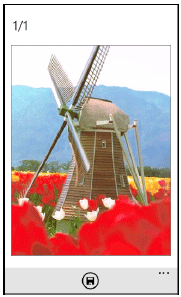
-
点击移动设备屏幕的上方以显示或隐藏操作按钮。
- 轻轻向左或向右滑动以浏览上一页或下一页。
-
点击移动设备屏幕的上方以显示或隐藏操作按钮。
-
点击
 。
。
-
确保已选择您的设备。执行以下一项:
-
若选择您的设备, 进入 步骤 9。
-
若已选择其它设备或显示 未选择设备,确保您的设备已开启,然后点击 打印机。 进入 步骤 8。
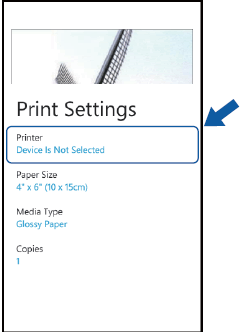
-
若选择您的设备, 进入 步骤 9。
-
应用程序将搜索您的网络并显示可用设备列表。点击列表中您的设备。
若列表中未显示设备, 通过点击 可以找到您的设备。然后输入设备的IP地址。
可以找到您的设备。然后输入设备的IP地址。
-
点击

设备将开始打印。
相关常见问题解答
DCP-1618W, DCP-585CW, DCP-6690CW, DCP-7180DN, DCP-7195DW, DCP-8085DN, DCP-9010CN, DCP-9020CDN, DCP-9040CN, DCP-9042CDN, DCP-9055CDN, DCP-B7530DN, DCP-B7535DW, DCP-J100, DCP-J105, DCP-L8400CDN, DCP-T500W, DCP-T510W, DCP-T700W, DCP-T710W, HL-1218W, HL-2250DN, HL-2560DN, HL-2595DW, HL-3070CW, HL-3150CDN, HL-3170CDW, HL-4050CDN, HL-4150CDN, HL-4570CDW, HL-5250DN, HL-5350DN, HL-5370DW, HL-5450DN, HL-5590DN, HL-5595DN(H), HL-6180DW, HL-B2050DN, HL-L8250CDN, HL-L8260CDN, HL-L9200CDW, HL-L9310CDW, MFC-1919NW, MFC-490CW, MFC-5490CN, MFC-5890CN, MFC-6490CW, MFC-6890CDW, MFC-7840N, MFC-7860DN, MFC-7880DN, MFC-7895DW, MFC-790CW, MFC-795CW, MFC-8370DN, MFC-8460N, MFC-8510DN, MFC-8515DN, MFC-8520DN, MFC-8530DN, MFC-8535DN, MFC-8540DN, MFC-8860DN, MFC-8880DN, MFC-9120CN, MFC-9140CDN, MFC-9320CW, MFC-9340CDW, MFC-9440CN, MFC-9450CDN, MFC-9465CDN, MFC-9840CDW, MFC-B7720DN, MFC-J200, MFC-J2320, MFC-J2330DW, MFC-J2510, MFC-J265W, MFC-J2720, MFC-J2730DW, MFC-J3520, MFC-J3530DW, MFC-J3720, MFC-J3930DW, MFC-J430W, MFC-J5910DW, MFC-J615W, MFC-J625DW, MFC-J6710DW, MFC-J6910DW, MFC-J825DW, MFC-L8650CDW, MFC-L8900CDW, MFC-T800W, MFC-T810W, MFC-T910DW